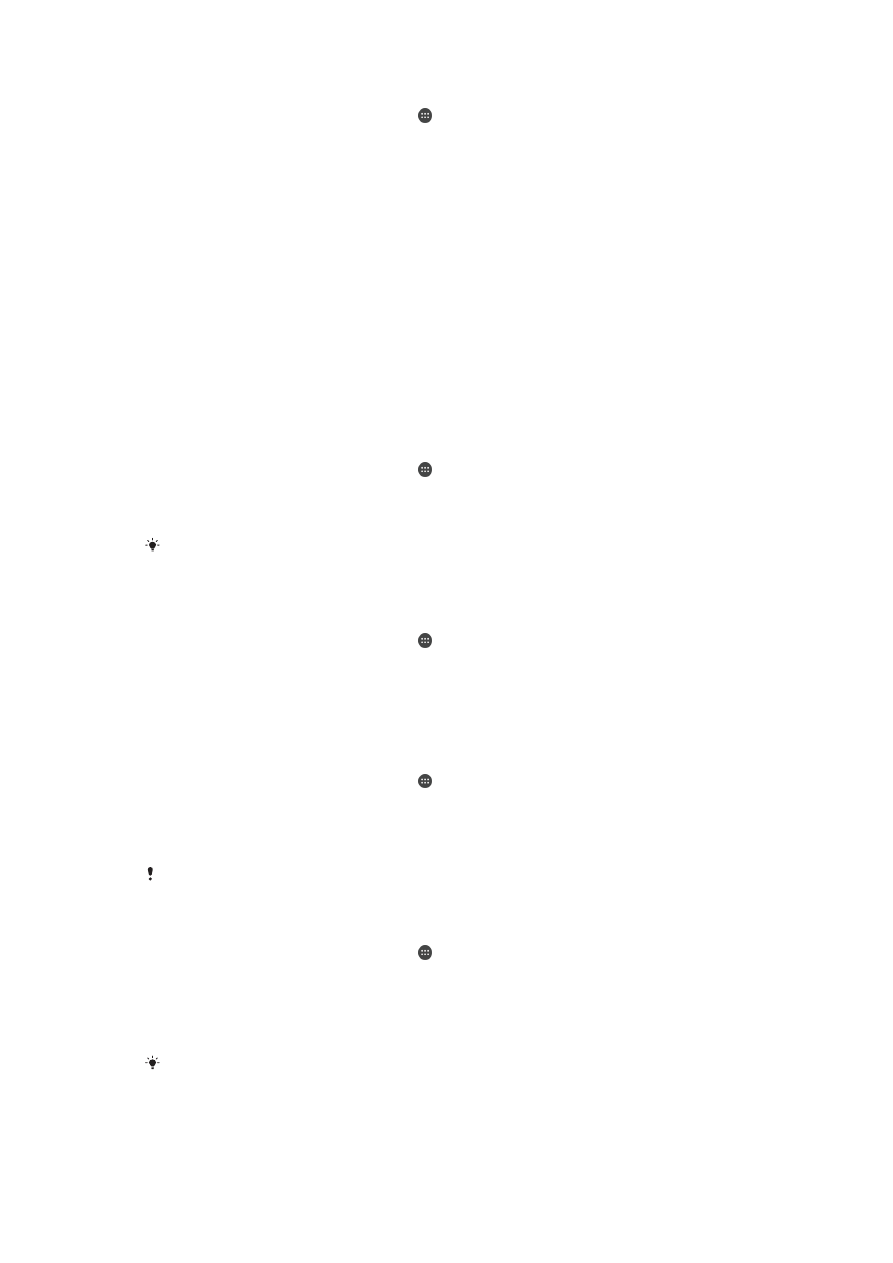
Control de la utilització de dades
Les dades estan formades per informació que té com a origen o destinació el vostre
dispositiu mòbil. Podeu utilitzar dades al vostre dispositiu quan accediu a Internet,
consulteu el correu electrònic, jugueu a jocs, utilitzeu aplicacions (per exemple, el
Facebook™, el Twitter™, etc.) i molt més. Les tasques en procés de fons, com ara la
sincronització i la ubicació de serveis, també poden utilitzar dades. L'ús de dades es
factura en funció de la quantitat de dades enviades i rebudes (megabytes o gigabytes), i
es poden cobrar per ús o com a part d'un paquet de dades.
Per activar o desactivar el trànsit de dades
1
Des de la Pantalla inicial, puntegeu en .
2
Trobeu i puntegeu en
Paràmetres > Ús de dades.
3
Arrossegueu el control lliscant del costat de
Trànsit de dades mòbils per activar o
desactivar el trànsit de dades.
Encara que el tràfic de dades estigui inhabilitat, el dispositiu pot seguir establint connexions
Wi-Fi® i Bluetooth®.
Per definir un avís d'ús de dades
1
Assegureu-vos que el trànsit de dades mòbils està activat.
2
Des de la Pantalla inicial, puntegeu en .
3
Cerqueu
Paràmetres > Ús de dades i puntegeu-hi.
4
Per definir el nivell d'avís, arrossegueu la línia fins al valor desitjat. Rebreu una
notificació d'avís quan la quantitat de trànsit de dades s'apropi al nivell que hàgiu
definit.
Per definir un límit d'ús de dades mòbils
1
Assegureu-vos que el trànsit de dades mòbils està activat.
2
Des de la Pantalla inicial, puntegeu en .
3
Cerqueu
Paràmetres > Ús de dades i puntegeu-hi.
4
Marqueu la casella de selecció
Defineix límit de dades mòbils si encara no estava
marcada i, a continuació, puntegeu en
D'acord.
5
Per definir el límit d'ús de dades mòbils, arrossegueu la línia fins al valor desitjat.
Quan l'ús de dades mòbils arribi al límit definit, el trànsit de dades mòbils al dispositiu es
desactivarà automàticament.
Per controlar la utilització de dades mòbils d'aplicacions individuals
1
Des de la Pantalla inicial, puntegeu en .
2
Cerqueu
Paràmetres > Ús de dades i puntegeu-hi.
3
Cerqueu l'aplicació que vulgueu i puntegeu-hi.
4
Marqueu la casella de selecció
Restringeix dades de referència.
5
Per accedir a paràmetres més específics de l'aplicació (si n'hi ha), puntegeu en
Visualitza paràmetres aplicació i feu els canvis que vulgueu.
El rendiment d'aplicacions individuals es podrà veure afectat si canvieu els paràmetres
d'utilització de dades relacionats.
32
Aquesta és una versió d'Internet d'aquesta publicació. © Imprimiu només per a ús privat.
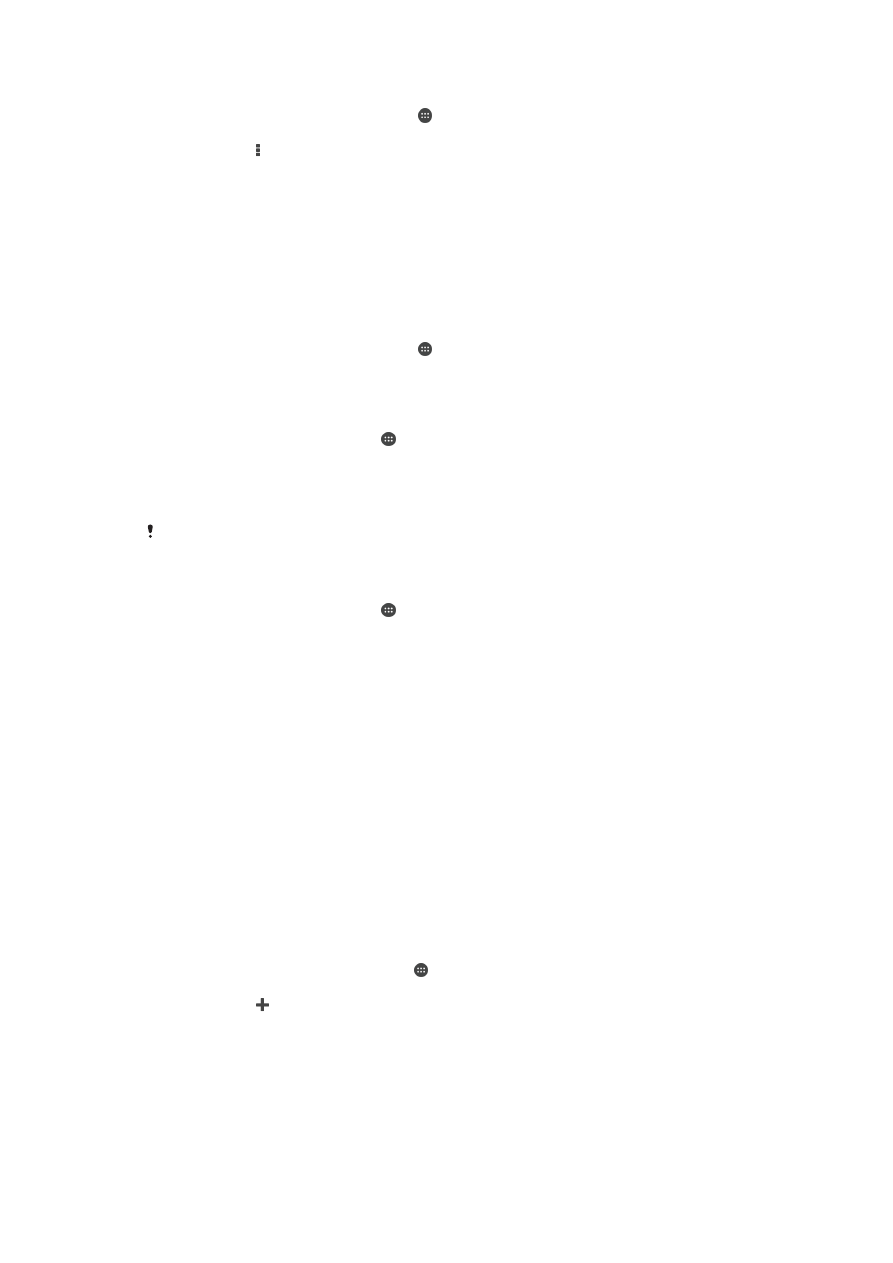
Per visualitzar dades transferides mitjançant Wi-Fi®
1
Des de la Pantalla inicial, puntegeu en .
2
Trobeu i puntegeu en
Paràmetres > Ús de dades.
3
Puntegeu en , a continuació marqueu la casella de selecció
Mostra l'ús de Wi-Fi
si no està ja marcada.
4
Puntegeu en la pestanya
Wi-Fi.